Veja como ‘provar’ o Apple Watch com app que usa realidade aumentada
O Apple Watch, o relógio inteligente da Maçã, será colocado em pré-venda nos Estados Unidos e em outros países no dia 10 de abril. Infelizmente, o Brasil não está nele e nem sabemos quando esse acessório chegará em nossas lojas. Mas quem disse que isso impede você de “provar” como o relógio inteligente a Apple fica no seu pulso? Neste tutorial o TechTudo vai lhe ensinar como usar a realidade aumentada para fazer isso.
Passo 1. Acesse o Underside Watch pelo seu computador e clique no botão “Print the target”. É importante que seu computador esteja ligado a uma impressora, pois isso vai imprimir uma folha contendo um código gráfico que só pode ser decifrado por um aplicativo de realidade aumentada.
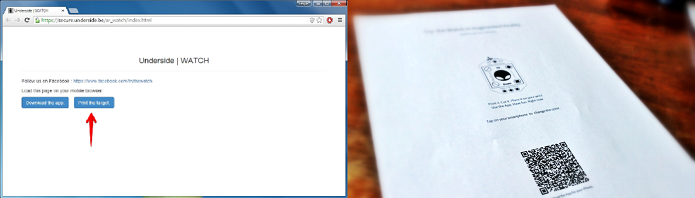 Imprima a folha com o código gráfico (Foto: Felipe Alencar/TechTudo)<b></b>
Imprima a folha com o código gráfico (Foto: Felipe Alencar/TechTudo)<b></b>
Passo 2. Acessa novamente o Underside pelo seu iPad ou iPhone só que desta vez toque no botão “Download the app” para baixar o aplicativo que decifrará o código da folha que você imprimiu no passo anterior. Depois disso, é só tocar em “Instalar” no aviso que aparece logo em seguida.
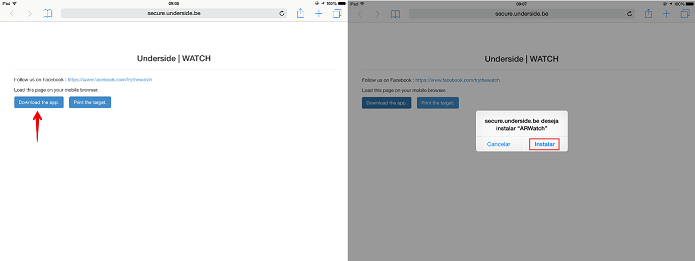 Instale o aplicativo no seu iPad ou iPhone (Foto: Felipe Alencar/TechTudo)
Instale o aplicativo no seu iPad ou iPhone (Foto: Felipe Alencar/TechTudo)
Nota: Geralmente, não recomendamos baixar apps de lojas não-oficiais. Não temos como garantir que esse site não contenha algum código-malicioso. Nós baixamos este app apenas para testar e escrever este artigo.
Passo 3. O aplicativo ARWatch será instalado em seu aparelho. Agora abra-o e clique em “Confiar” no aviso de “Desenvolvedor Não Confiável” que aparecerá na tela. Depois, conceda acesso à câmera do seu iPhone ou iPad.
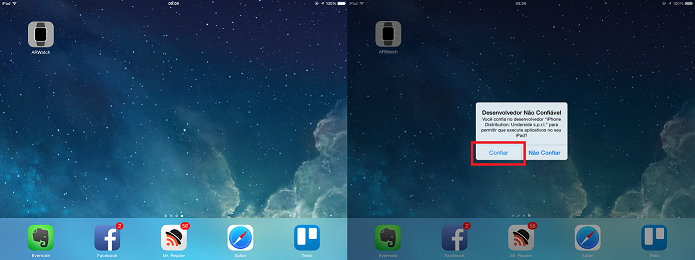 Abra o aplicativo ARWatch (Foto: Felipe Alencar/TechTudo)
Abra o aplicativo ARWatch (Foto: Felipe Alencar/TechTudo)
Passo 4. Pegue uma tesoura e recorte o desenho em forma de relógio com um alienígena no centro.
 Corte o desenho do relógio para colocar no seu pulso (Foto: Felipe Alencar/TechTudo)
Corte o desenho do relógio para colocar no seu pulso (Foto: Felipe Alencar/TechTudo)
Passo 5. Coloque o desenho recortado no seu pulso e abra o app ARWatch. Assim, é só apontar a câmera para o desenho no seu pulso e visualizar como o Apple Watch ficaria no seu braço.
O que você achou das novidades da Apple para 2015? Comente no Fórum TechTudo
 Coloque o recorte no seu pulso e aponte a câmera do iPad ou iPhone para ele (Foto: Felipe Alencar/TechTudo)
Coloque o recorte no seu pulso e aponte a câmera do iPad ou iPhone para ele (Foto: Felipe Alencar/TechTudo)
Passo 6. Tocando no ícone do relógio na parte inferior da tela, você pode mudar o tamanho do relógio de 38 para 42. E tocando na pulseira você altera a cor dela.
 Agora é só brincar mudando as cores da pulseira e o tamanho do relógio (Foto: Felipe Alencar/TechTudo)
Agora é só brincar mudando as cores da pulseira e o tamanho do relógio (Foto: Felipe Alencar/TechTudo)
Pronto! Agora você já pode brincar com o seu novo smartwatch.
0 comentários:
Postar um comentário